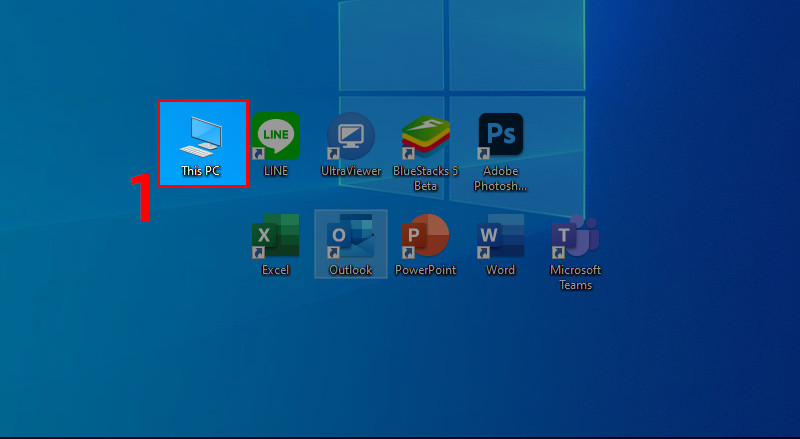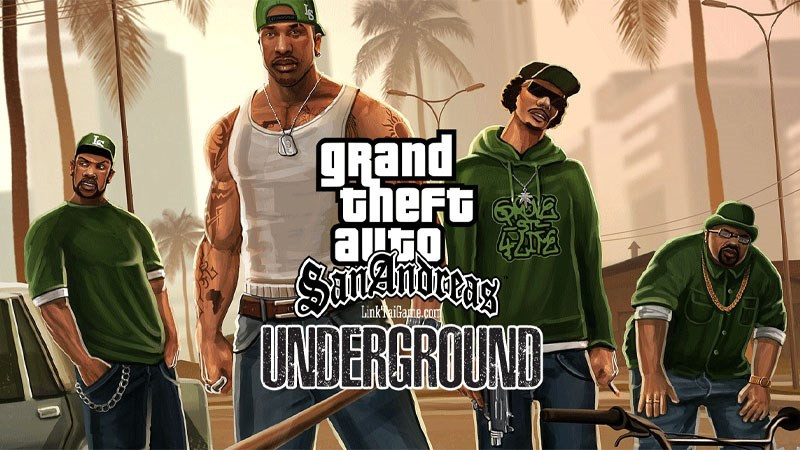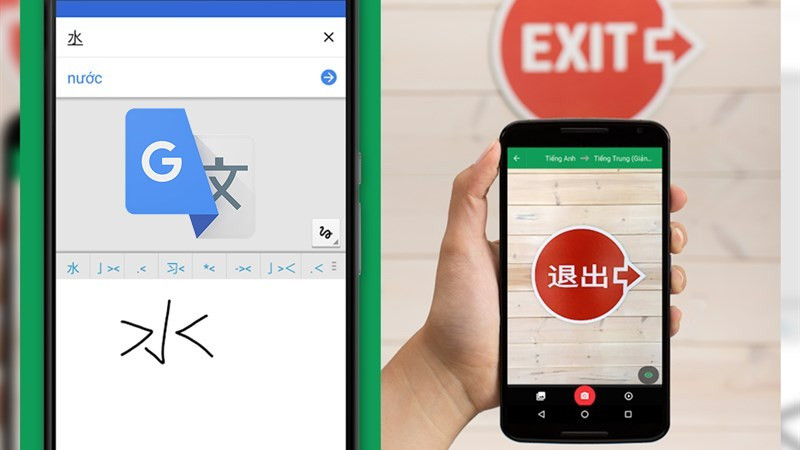Thủ thuật ẩn tên Wifi Viettel: Bảo mật mạng nhà bạn hiệu quả
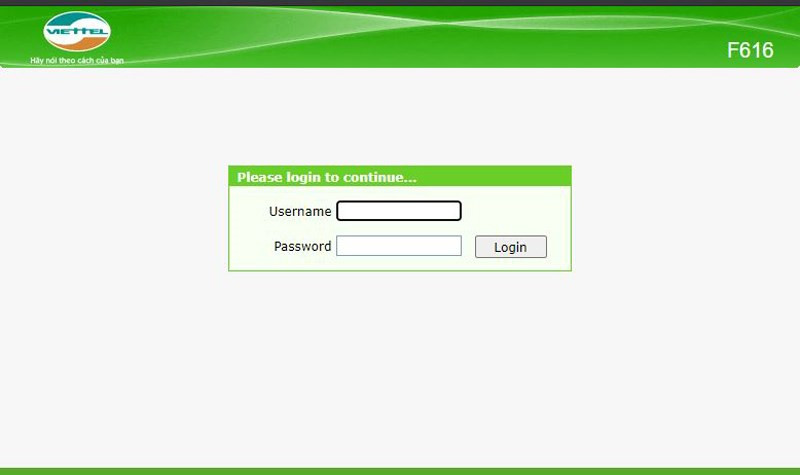
Bạn đang lo lắng về việc mạng Wifi nhà mình bị người lạ xâm nhập, làm giảm tốc độ và ảnh hưởng đến sự ổn định? Việc quản lý người dùng chung Wifi là vô cùng quan trọng, và một trong những cách hiệu quả nhất chính là ẩn tên Wifi. Bài viết này trên XemtinGame sẽ hướng dẫn bạn cách ẩn tên Wifi Viettel một cách chi tiết và dễ hiểu, giúp bạn bảo vệ mạng nhà mình một cách tối ưu.
Tại sao nên ẩn tên Wifi?
Ẩn tên Wifi, hay còn gọi là ẩn SSID, mang lại nhiều lợi ích đáng kể cho bảo mật mạng gia đình bạn:
- Ngăn chặn phần mềm hack mật khẩu: Việc ẩn tên Wifi khiến cho mạng của bạn “vô hình” với các phần mềm dò tìm và hack mật khẩu Wifi, tăng cường lớp bảo vệ đầu tiên cho mạng gia đình.
- Cải thiện tốc độ đường truyền: Khi ít người dùng truy cập trái phép, tốc độ đường truyền mạng sẽ được cải thiện đáng kể, mang lại trải nghiệm mượt mà hơn cho các hoạt động online.
- Tăng tính ổn định: Ẩn tên Wifi giúp giảm thiểu tình trạng quá tải do nhiều thiết bị kết nối cùng lúc, từ đó tăng tính ổn định cho mạng.
I. Hướng dẫn ẩn tên Wifi Viettel
1. Hướng dẫn nhanh
Truy cập địa chỉ IP 192.168.1.1 trên trình duyệt > Đăng nhập vào modem Viettel > Network > WLAN > SSID Settings > Tích chọn Hide SSID.
2. Hướng dẫn chi tiết
Bước 1: Kết nối máy tính với modem Wifi bằng dây LAN. Mở trình duyệt web (Chrome, Firefox,…) và nhập địa chỉ 192.168.1.1. Giao diện đăng nhập của modem Viettel sẽ hiển thị.
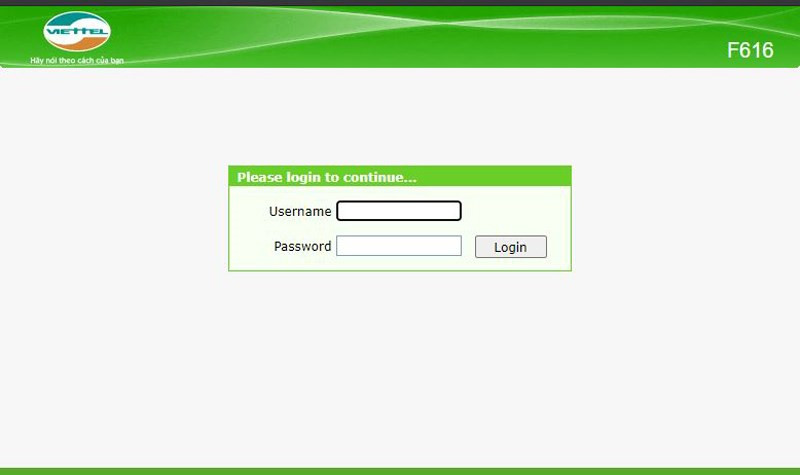 Đăng nhập modem Viettel
Đăng nhập modem Viettel
Bước 2: Nhập tên đăng nhập (username) và mật khẩu (password) được in ở mặt sau modem Viettel.
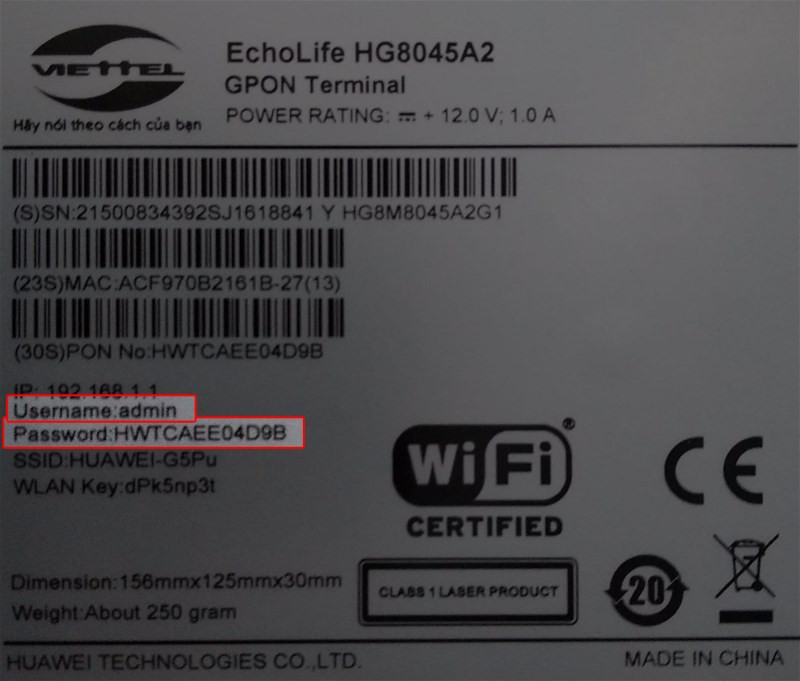 Nhập thông tin đăng nhập
Nhập thông tin đăng nhập
Bước 3: Chọn Advanced Setup.
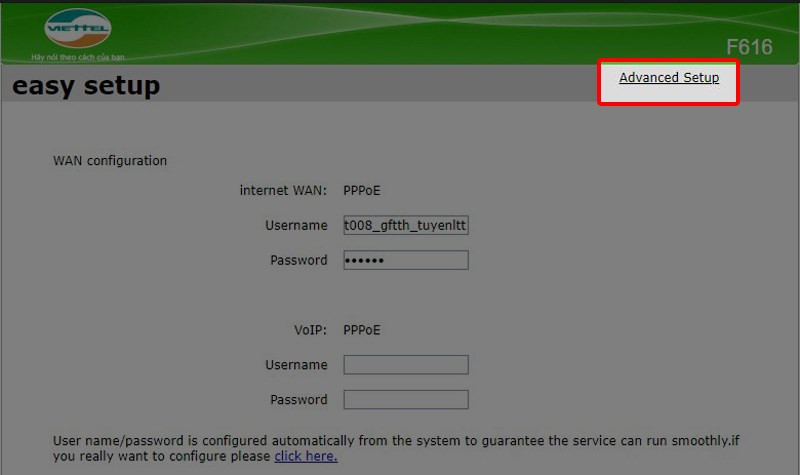
Bước 4: Chọn Network.
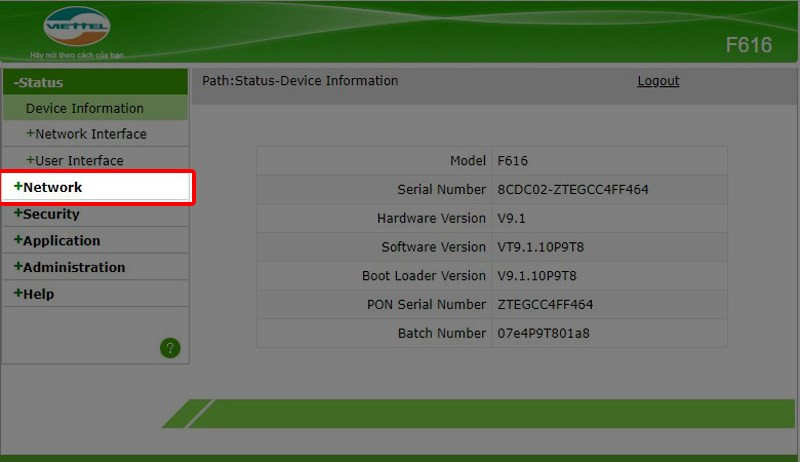
Bước 5: Chọn WLAN.
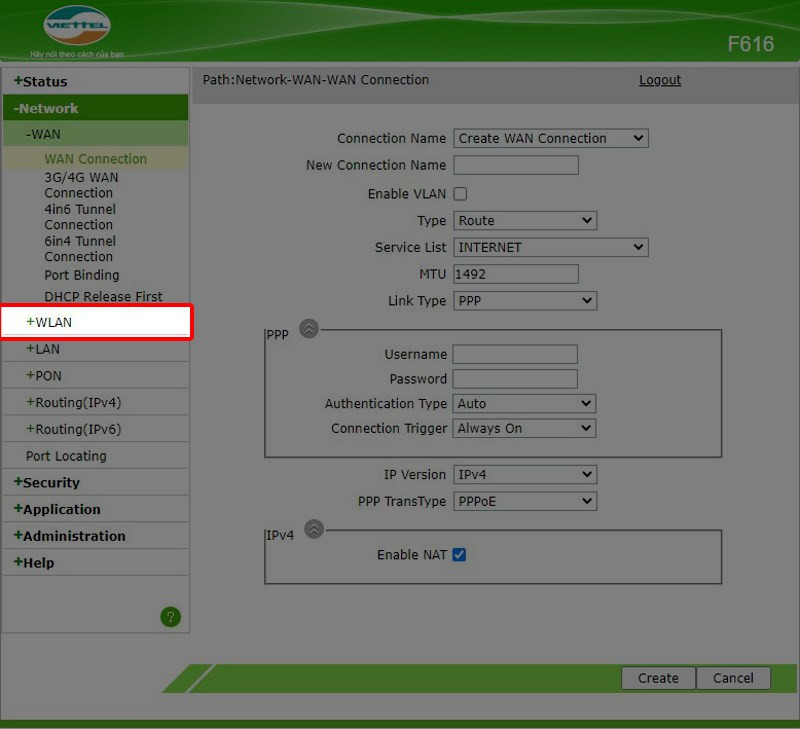
Bước 6: Chọn SSID Settings.
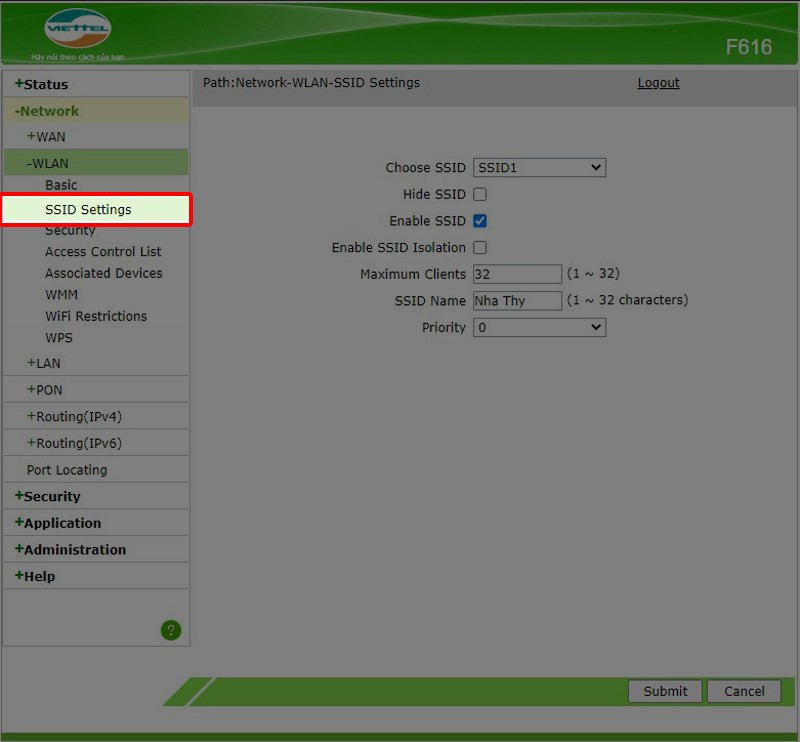
Bước 7: Tích chọn Hide SSID. Đợi khoảng 15 giây để thiết lập có hiệu lực.
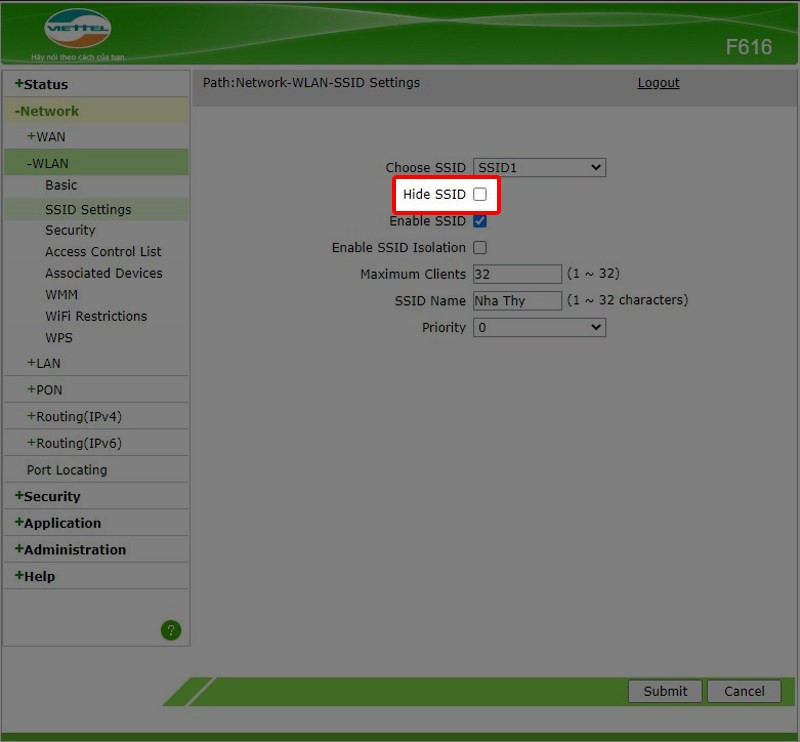 Tích chọn Hide SSID
Tích chọn Hide SSID
Sau khi hoàn thành, tên Wifi sẽ bị ẩn trên tất cả các thiết bị. Lưu ý: Bạn cần nhớ tên Wifi (SSID Name) để kết nối lại.
II. Kết nối với Wifi bị ẩn
1. Hướng dẫn nhanh
Trên máy tính (Windows): Settings > Wi-Fi > Manage known networks > Add a new network > Nhập tên và mật khẩu Wifi.
Trên điện thoại (Android): Cài đặt > Kết nối > Wi-Fi > Thêm mạng > Nhập tên và mật khẩu Wifi.
2. Hướng dẫn chi tiết
Trên máy tính (Windows):
Bước 1: Mở Settings.
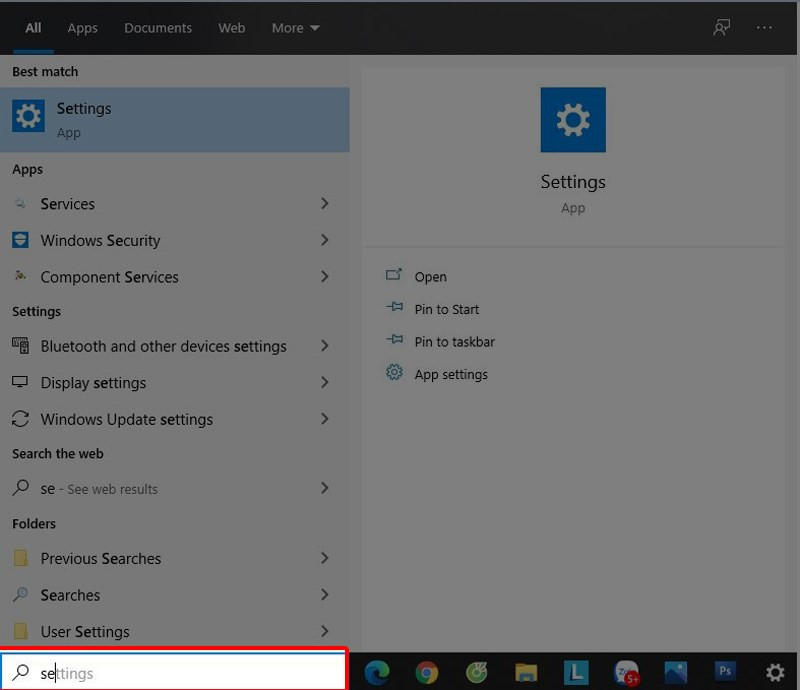
Bước 2: Chọn Wi-Fi.
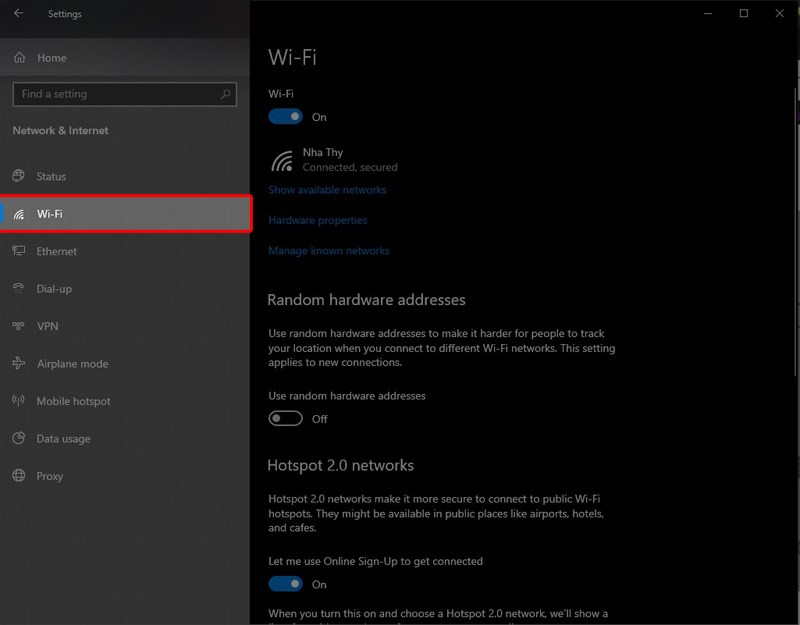
Bước 3: Chọn Manage known networks.
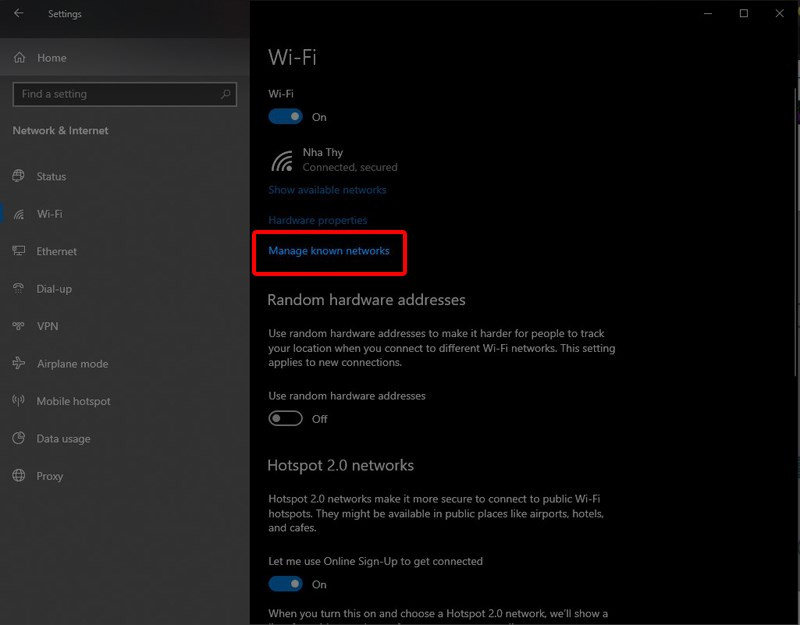 Chọn Manage known networks
Chọn Manage known networks
Bước 4: Chọn Add a new network.
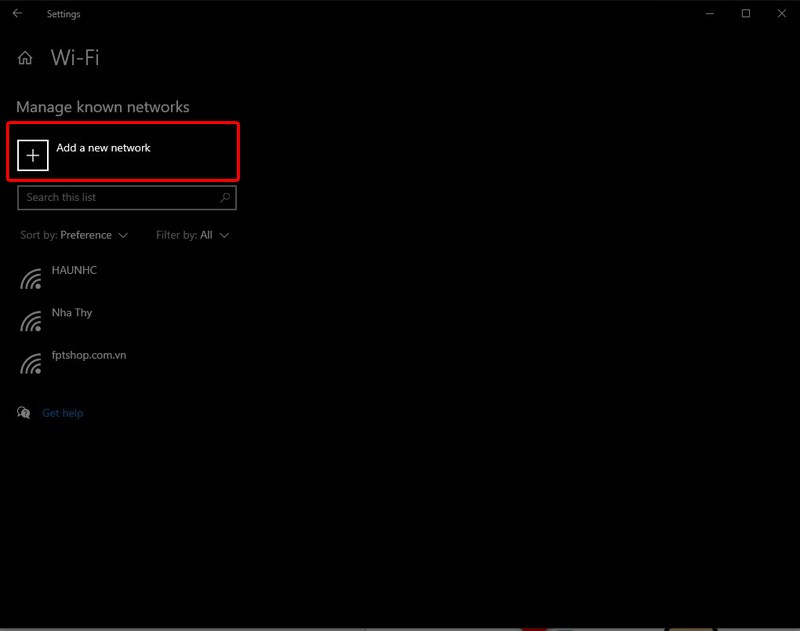 Chọn Add a new network
Chọn Add a new network
Bước 5: Nhập tên Wifi (Network name), chọn kiểu bảo mật (Security type, thường là WPA2-Personal AES), nhập mật khẩu (Security Key) và chọn Connect Automatically rồi Save.
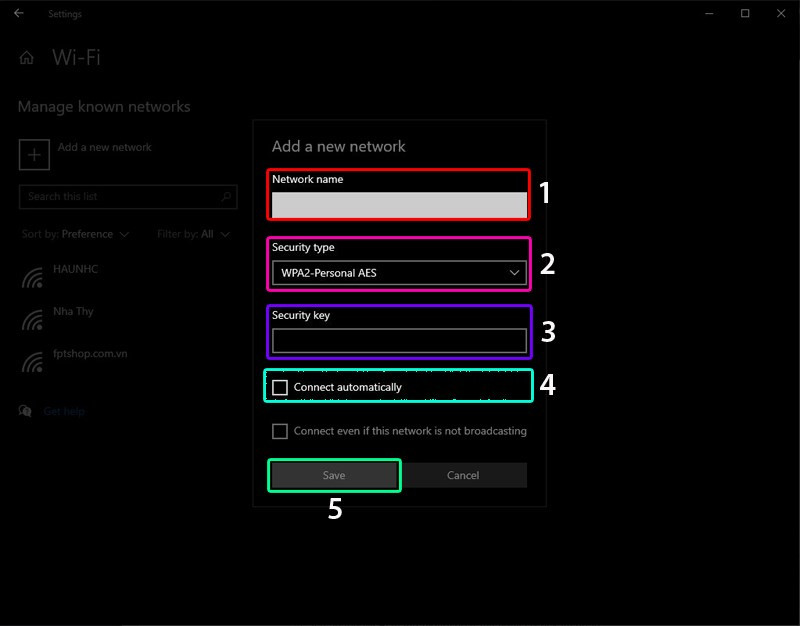 Nhập thông tin Wifi
Nhập thông tin Wifi
Trên điện thoại (Android):
Bước 1: Vào Cài đặt và chọn Kết nối.
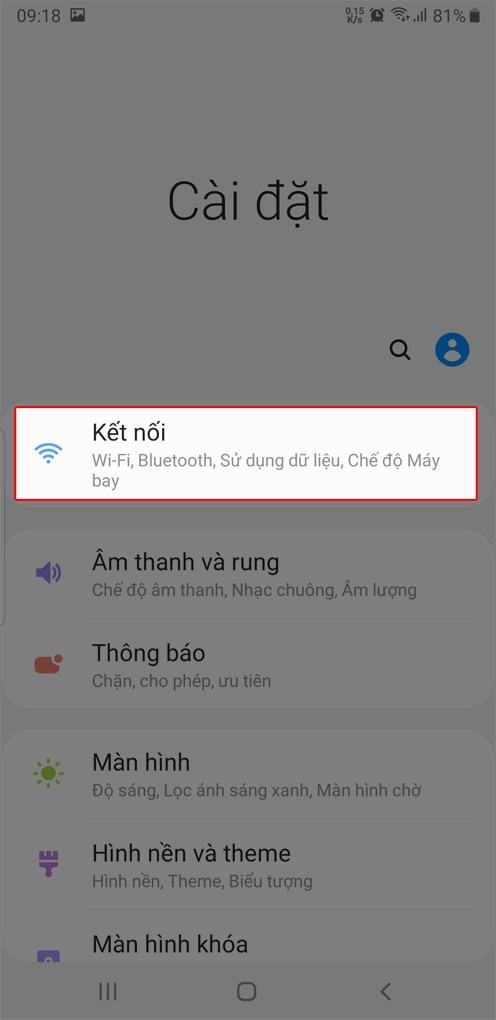 Cài đặt Kết nối
Cài đặt Kết nối
Bước 2: Chọn Wi-Fi và chọn Thêm mạng.
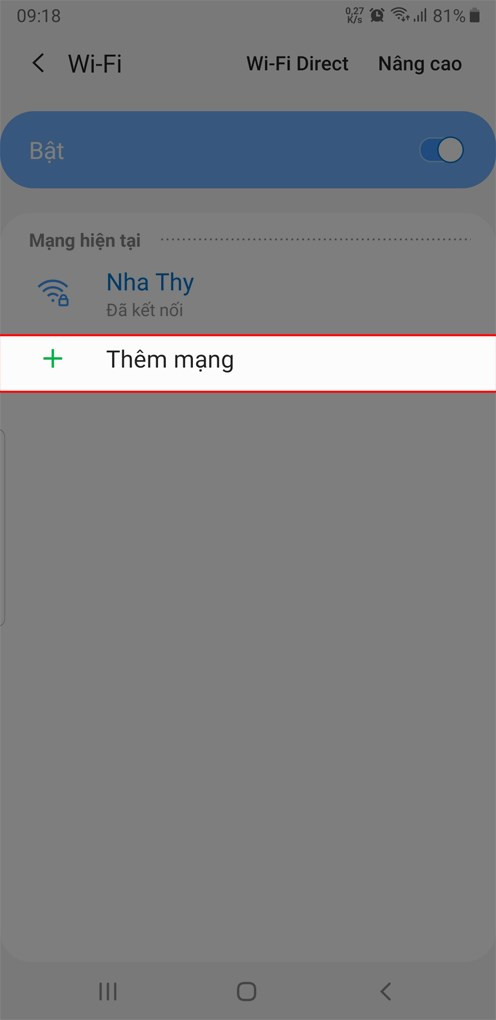 Thêm mạng Wifi
Thêm mạng Wifi
Bước 3: Nhập tên Wifi, chọn bảo mật WPA/WPA2-Personal, nhập mật khẩu và chọn tự động kết nối lại. Sau đó chọn Lưu.
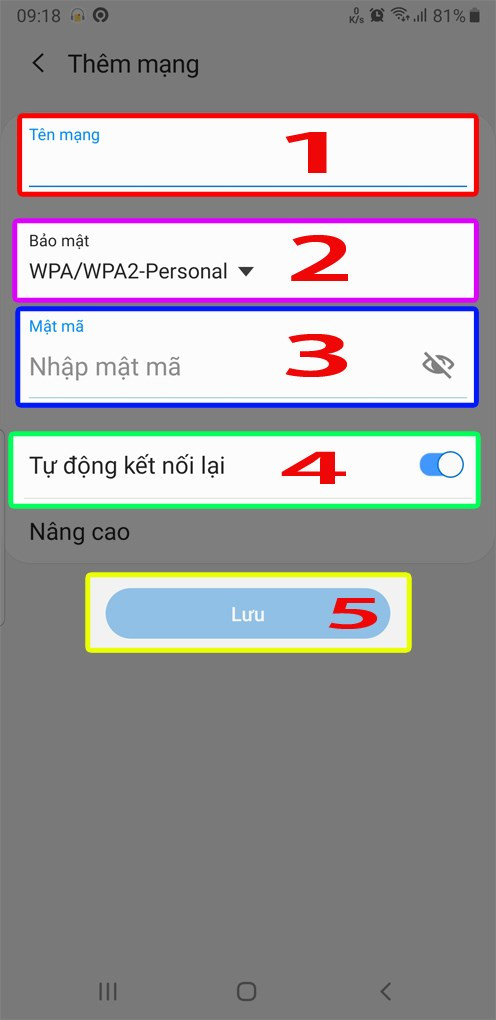 Nhập thông tin Wifi trên Android
Nhập thông tin Wifi trên Android
Hy vọng bài viết này trên XemtinGame đã giúp bạn hiểu rõ cách ẩn tên Wifi Viettel và kết nối lại với mạng một cách dễ dàng. Hãy để lại bình luận nếu bạn có bất kỳ thắc mắc nào!